Qu’est-ce qu’un Google Review QR Code ?
Un code QR d’évaluation d’entreprise Google, plus simplement appelé code QR d’évaluation Google, est un type de code QR qui permet aux utilisateurs de laisser une évaluation d’une entreprise sur son profil Google. En scannant le code QR, les clients sont directement dirigés vers la page d’évaluation de l’entreprise, sans avoir à la rechercher en ligne.
Le code QR de l’avis Google simplifie le processus d’évaluation et permet aux clients de partager leur avis rapidement et sans difficulté. Il peut également être personnalisé pour diriger les utilisateurs vers la page d’évaluation de l’établissement qu’ils ont visité.
Par exemple, le cabinet dentaire Emerald, situé à Oceanside, en Californie, a placé un code QR Google Review dans la salle d’attente pour que les clients puissent faire part de leurs commentaires.

Quelles informations peuvent figurer sur le code QR Google Review ?
Vous pouvez afficher les informations suivantes à vos clients lorsqu’ils scannent un code QR Google Review :
- Lien direct vers la page d’évaluation de votre profil professionnel Google pour qu’ils puissent faire part de leurs commentaires.
- Message de remerciement pour les clients qui scannent le code QR et laissent un avis.
- Mises à jour sur les nouveaux produits, services ou offres après avoir laissé un avis.
- Heures d’ouverture ou informations de contact pour les clients qui ont besoin d’aide avant de laisser un avis.
Comment créer et personnaliser un code QR Google Review ?
Voici un guide étape par étape sur la création d’un code QR pour les avis Google.
- Localisez le lien d’évaluation de votre profil Google Business
a.) Recherchez votre entreprise sur Google.
b.) Cliquez sur votre profil d’entreprise pour l’ouvrir.
c.) Recherchez le bouton “Rédiger un avis” et cliquez dessus. Vous pouvez également, à partir du panneau de connaissances (à gauche), faire défiler la page jusqu’à la section “Commentaires”. Vous trouverez le bouton “Obtenir des commentaires”. Cliquez sur ce bouton pour générer un lien partageable et un code QR afin de recueillir des avis sur votre page Google Business.
d.) Vous pouvez télécharger le code QR pour recueillir des avis à partir de la fenêtre contextuelle. Il vous suffit de cliquer avec le bouton droit de la souris sur le code QR et de sélectionner l’option “Enregistrer l’image sous”.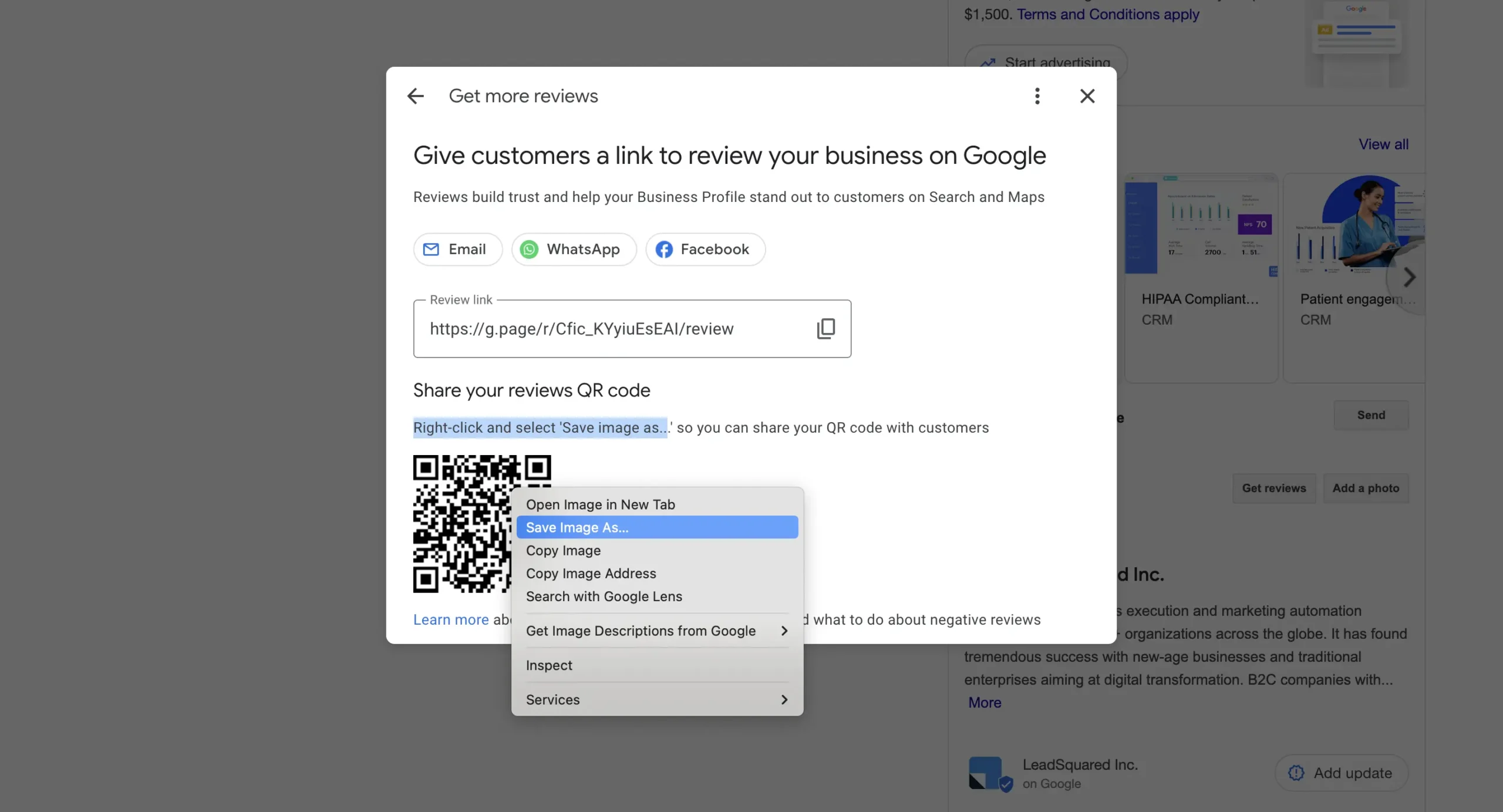
Remarque: vous ne pourrez accéder au lien Google Business Reviews que si vous êtes administrateur ou si vous avez accès à la gestion de la page.
Par ailleurs, le code QR généré n’est pas personnalisable et donne l’impression d’être encombré. Pour créer un code QR propre et personnalisé, copiez le lien d’évaluation généré. Il se trouve juste avant le code QR. - Ouvrir
le générateur de code QR a.) Allez sur
Le générateur de code QR .
b.) Choisissez l’option “URL” comme type de contenu (généralement sélectionné par défaut).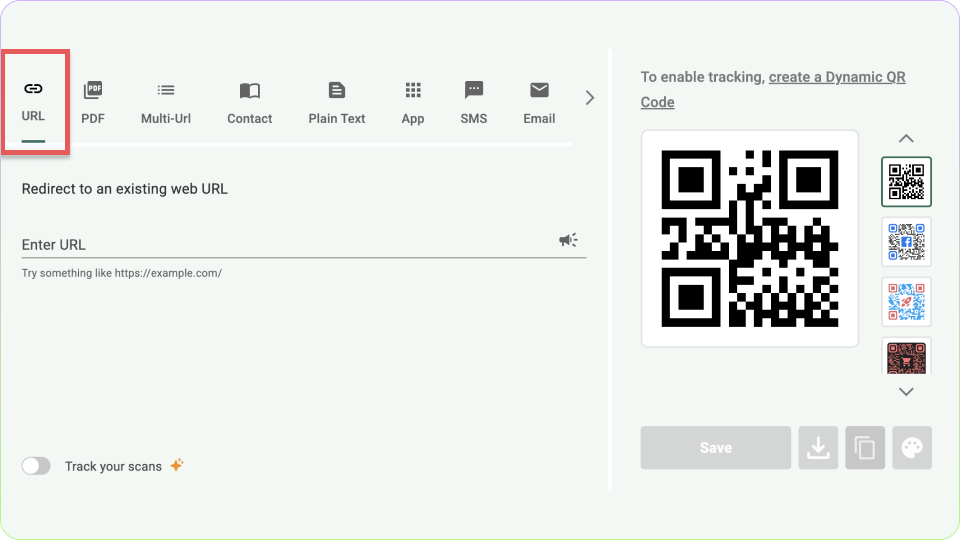
- Collez votre lien d’évaluation Google
a.) Collez votre lien Google Review copié dans le champ prévu à cet effet.
b.) L’outil génère automatiquement un aperçu du code QR en fonction du lien.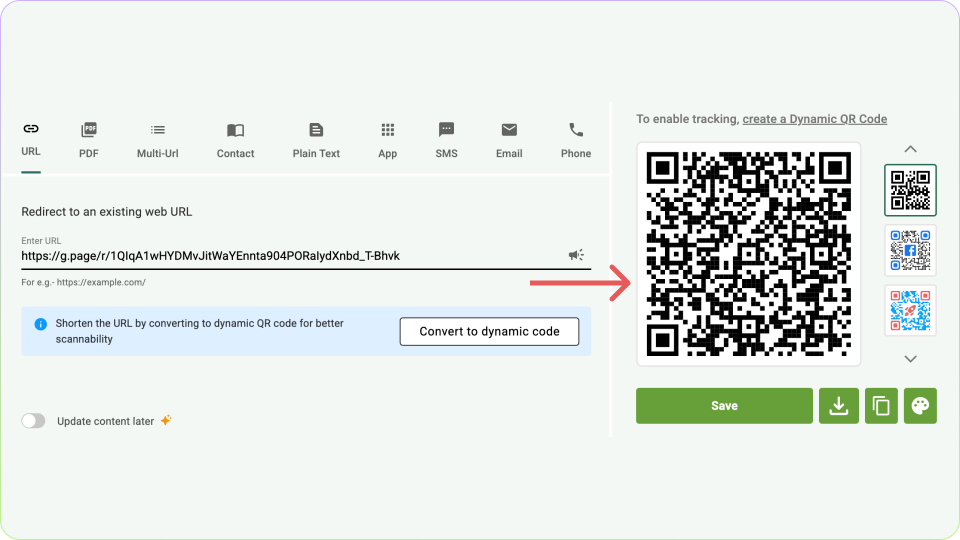
- Personnalisez votre code QR
a.) Concevez le code QR: Choisissez une palette de couleurs qui correspond à votre marque. Ajoutez un logo ou une icône (comme le logo de votre entreprise) pour le rendre reconnaissable.
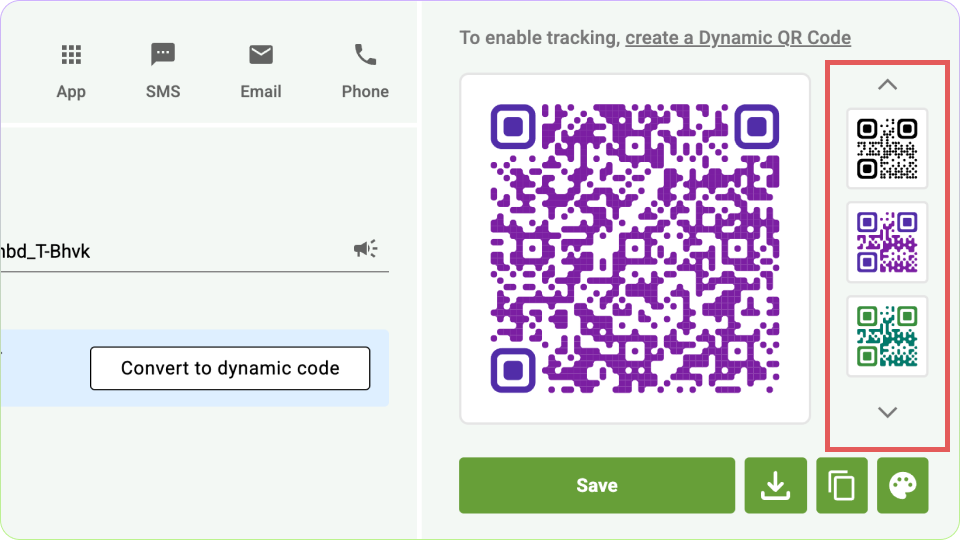
b.) Ajustez la forme et le style: Modifiez les coins, les motifs et les cadres pour qu’ils correspondent à votre marque.
Remarque : pour pouvoir ajouter le logo de votre entreprise ou une personnalisation plus poussée, vous devez vous inscrire sur la plateforme. - Testez votre code QR
Utilisez votre smartphone ou un scanner de code QR pour tester le code QR généré.
Assurez-vous qu’il redirige correctement vers votre page Google Review. - Télécharger le code QR
Vous pouvez enregistrer ou télécharger votre code QR dans le format souhaité. Si vous souhaitez le télécharger, sélectionnez le format (PNG, SVG ou EPS) en fonction de votre cas d’utilisation.
Le format PNG convient à l’utilisation en ligne ou à l’impression en petite taille. En revanche, le format SVG/EPS est idéal pour une impression de haute qualité sur de grandes surfaces.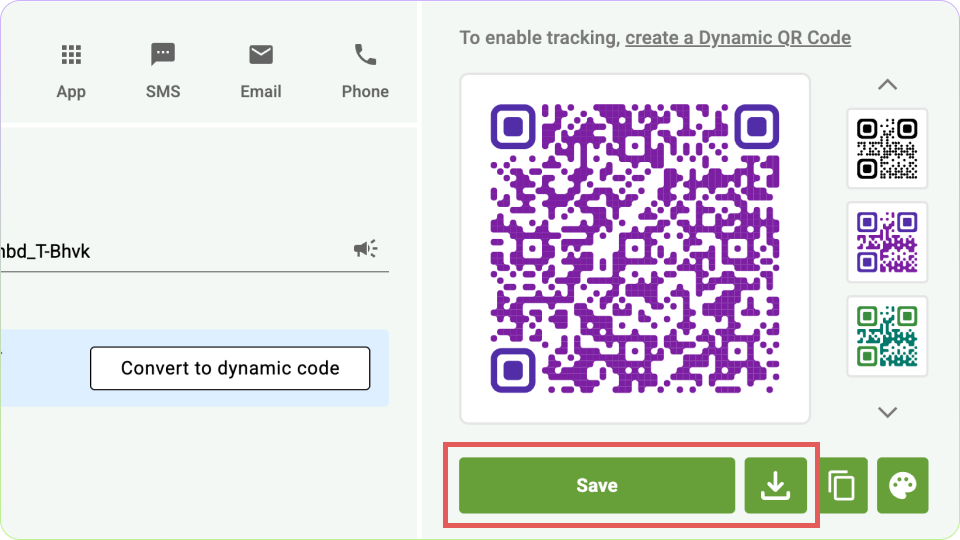
- Déployez votre code QR
Ajoutez le code QR à des affiches, des dépliants ou des tentes de table sur votre lieu d’activité. Vous pouvez même l’ajouter à des signatures d’e-mails, des factures ou des reçus, ainsi qu’à des posts sur les médias sociaux et à d’autres campagnes numériques.
N’oubliez pas d’inclure un appel à l’action (CTA) clair autour du code QR, comme par exemple : “Scannez pour laisser un avis ! “Scannez pour laisser un avis !” ou “Votre avis compte – Scannez ici !”.
Meilleures pratiques pour la création d’un code QR Google Review
Maintenant que vous savez comment créer et personnaliser un code QR Google Review, assurez-vous qu’il est efficace pour vos clients. Après tout, vous ne voulez pas seulement un code, vous voulez que les gens l’utilisent !
Que vous soyez propriétaire d’une petite entreprise, que vous travailliez dans le domaine du marketing ou que vous vous concentriez sur l’expérience client, il y a quelques points importants à prendre en compte. Si vous réussissez, davantage de personnes laisseront des commentaires, ce qui contribuera à bâtir une excellente réputation en ligne.
Voyons comment créer un code QR qui donne des résultats !
- Assurez-vous que le lien est correct et actif: Vérifiez que le code renvoie à la page d’évaluation correspondant à votre lieu d’implantation. Un lien brisé ou incorrect peut entraîner des frustrations et des occasions manquées.
- Faites en sorte que le code QR soit facile à scanner: Choisissez une conception et une taille qui rendent votre code QR facilement scannable sur différents appareils et documents imprimés. Veillez à ce que le code soit suffisamment grand pour être facilement scanné, en particulier sur les petits supports tels que les reçus ou les cartes de visite.
- Personnalisez votre image de marque: Personnalisez votre code QR en ajoutant des couleurs et le logo de votre entreprise pour qu’il corresponde à votre marque. Cela renforce la confiance et incite davantage de personnes à le scanner.
- Ajoutez un appel à l’action clair: Ajoutez un message concis comme “Scannez pour laisser un avis” ou “Partagez votre expérience avec nous” pour que l’utilisateur sache clairement ce qu’il fera en scannant le code QR.
- Testez le code QR: Testez toujours le code QR sur plusieurs appareils pour vous assurer qu’il redirige vers la bonne page et qu’il peut être scanné à différentes distances et sous différents angles.
- Suivez les scans et analysez les résultats: Utilisez un code QR dynamique doté de fonctions de suivi pour contrôler le nombre de scans, les emplacements et les appareils utilisés. Cela vous aidera à comprendre l’efficacité de votre placement de code QR.
- Proposez des incitations pour les commentaires: Encouragez les commentaires en proposant des incitations telles que des réductions, des points de fidélité ou la participation à un concours pour ceux qui scannent et laissent des commentaires. Cela motive les utilisateurs à agir.
- Placez les codes QR à des endroits stratégiques: Affichez votre code QR à l’endroit où vos clients sont le plus susceptibles de s’engager, par exemple sur les reçus, les menus, les emballages de produits ou les devantures de magasins, afin de les cibler au moment où ils sont le plus susceptibles de laisser des commentaires.
- Respectez la vie privée et le consentement: Si vous utilisez des codes QR pour recueillir des commentaires, en particulier dans des secteurs sensibles comme la santé et le bien-être, assurez-vous de respecter les lois sur la protection de la vie privée et la confidentialité des clients.
Questions fréquemment posées
Oui, vous pouvez personnaliser votre code QR Google Review en y ajoutant le logo de votre entreprise, en adaptant la palette de couleurs à votre marque et en ajoutant un appel à l’action clair. Votre code QR est ainsi visuellement attrayant et a plus de chances d’attirer l’attention des clients.
Oui, vous pouvez suivre les performances de votre code QR Google Review à l’aide de codes QR dynamiques. Ces codes offrent des analyses qui indiquent le nombre de personnes ayant scanné le code, l’endroit où elles l’ont scanné et les appareils qu’elles ont utilisés. Ces données vous permettent d’affiner votre stratégie de collecte d’avis.
Assurez-vous que votre code QR Google Review est suffisamment grand pour pouvoir être scanné à distance et qu’il est placé sur des supports faciles d’accès pour les clients. En outre, fournissez un appel à l’action court et clair, tel que “Scannez pour partager votre avis”, afin de les guider tout au long du processus.
Oui, vous pouvez créer un code QR unique pour chaque établissement. En générant des codes QR spécifiques à chaque établissement, les clients sont dirigés vers la page d’évaluation appropriée en fonction de l’établissement qu’ils ont visité, ce qui améliore la précision et la pertinence du processus de collecte des commentaires.
Non, vous n’avez pas besoin d’un service payant pour créer un code QR Google Review. De nombreux outils en ligne, notamment
Oui, vous pouvez créer un code QR pour Google Review si votre entreprise exerce ses activités en ligne ou ne dispose pas d’une vitrine physique. Vous pouvez lier le code QR à la page d’évaluation de votre profil professionnel Google et le placer sur votre site Web, votre signature électronique ou l’emballage de vos produits afin de recueillir les commentaires de vos clients.










 Aucune carte de crédit n'est requise
Aucune carte de crédit n'est requise





